4D v16
Instalação de um driver ODBC em OS X
- 4D ODBC Driver
-
- Instalação em OS X
-
- Instalação de um driver ODBC em OS X
- Desinstalar um Driver ODBC em OS X
 Instalação de um driver ODBC em OS X
Instalação de um driver ODBC em OS X
Para instalar o Driver ODBC:
- Copie o 4D ODBC x64.bundle ou o 4D ODBC x32.bundle na pasta {Library}/ODBC/
- Abra o arquivo de texto odbcinst.ini que se encontra na pasta /Library/ODBC/ com um editor de texto e modifíque-o desta forma:
[ODBC Drivers]
4D v16 ODBC Driver 64-bit = Installed
4D v16 ODBC Driver 32-bit = Installed
[4D v16 ODBC Driver 64-bit]
Driver = /Library/ODBC/4D ODBC x64.bundle/Contents/MacOS/4D ODBC x64
Setup = /Library/ODBC/4D ODBC x64.bundle/Contents/MacOS/4D ODBC x64
APILevel = 2
ConnectFunctions = YYN
DriverODBCVer = 3.52
FileUsage = 0
SQLLevel = 3
[4D v16 ODBC Driver 32-bit]
Driver = /Library/ODBC/4D ODBC x32.bundle/Contents/MacOS/4D ODBC x32
Setup = /Library/ODBC/4D ODBC x32.bundle/Contents/MacOS/4D ODBC x32
APILevel = 2
ConnectFunctions = YYN
DriverODBCVer = 3.52
FileUsage = 0
SQLLevel = 3Nota: Deve criar este arquivo texto odbcinst.ini se ainda não existir.
Agora pode lançar o ODBC Manager localizado na pasta "Applications/Utilities/" para criar um Data Source Name (DSN) ou pode utilizar um dos que vêm com o framework iODBC.
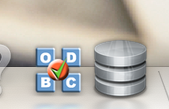
Nota: a partir de Mac OS X 10.6 Snow Leopard, ODBC Administration Tool já não se oferece como padrão. Entretanto, ainda pode ser baixado aqui:
http://support.apple.com/kb/dl895
Ao clicar na aba "Drivers”, pode verificar que o 4D ODBC Driver esteja instalado corretamente:
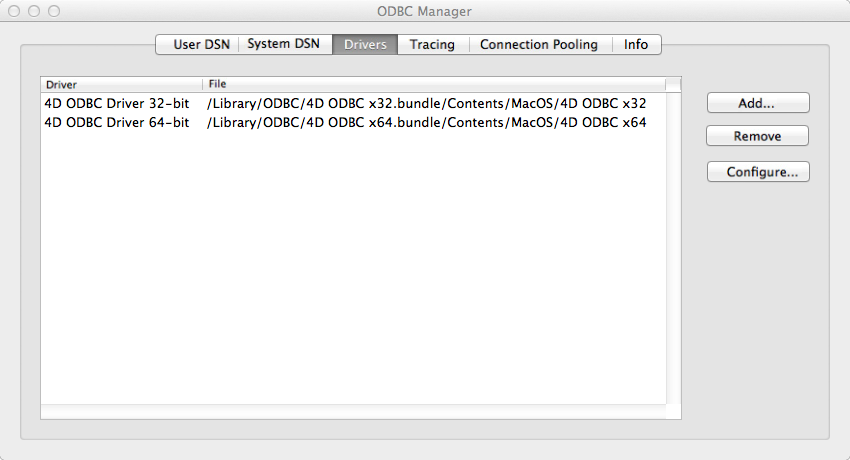
Esta janela oferece o nome de rota completo de cada driver instalado.
Pode fazer o mesmo com o iODBC Administrator:
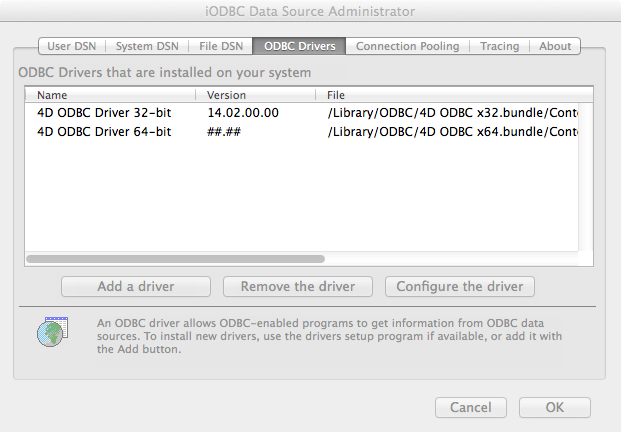
Aqui também pode ser visto o número de versão, mas só para as versões de 32 bits.
Nota: a partir da versão 14R2, os números de versão incluem a subversão e a data de modificação da forma: <Versión><Subversão><Ano><Mês+Dia>
Por exemplo: "14.2.2014.0217", indica a versão 14R2 modificada em 17 de fevereiro de 2014. Instalação de um driver ODBC em OS X faz aparecer um menu hierárquico pop-up na localização atual do mouse estabelecida pelos parâmetros opcionais xCoord e yCoord .
O menu hierárquico usado deve ter sido criado usando o comando Create menu. A referência retornado por Create menu deve ser passada no parâmetro menu.
Em conformidade com regras padrão de interface, este comando deve geralmente ser chamado em resposta ao clique direito do mouse ou quando o botão é pressionando por um período de tempo (menu contextual por exemplo).
O parâmetro padrão opcional pode ser usado para estabelecer um item do menu popup como selecionado normalmente sempre que o menu aparecer. Neste parâmetro, passe uma string personalisada com o item menu. Esta string deve ter sido estabelecida anteriormente usando o comando SET MENU ITEM PARAMETER Se não passar este parâmetro, o primeiro item do menu será selecionado como padrão.
Os parâmetros opcionais xCoord e yCoord podem ser usados para especificar a localização do menu popup a ser exibido. Nos parâmetros xCoord e yCoord, passe as coordenadas horizontal e vertical, respectivamente, do canto superior esquerdo do menu. Estas coordenadas devem ser expressas em pixels no sistema local de coordenadas do sistema do formulário atual. Ambos os parâmetros devem ser passados juntos, se passar somente um deles, ele será ignorado.
Se quiser exibir um menu pop-up associado com um botão 3D, não passe os parâmetros opcionais xCoord e yCoord. Neste caso, 4D automaticamente calcula a localização do menu com relação ao botão de acordo com os padrões de interface da plataforma atual (o botão 3D deve ter a propriedade "With pop-up menu/Linked" ou "With pop-up menu/Separated").
Se um menu tiver sido selecionado, o comando retorna sua string de caracteres associados (como foi definido usando o comando SET MENU ITEM PARAMETER command). Senão, o comando retorna uma string vazia.
Nota: O comando Pop up menu (tema “User Interface”) pode ser usado para criar menus pop-up baseados em texto
Para adicionar um DSN utilizando o Driver ODBC 4D:
- Faça clique na guia System DSN
Nota: em Mac OS X, lhe recomendamos que utilize um DSN System e não um DSN User. - Faça clique no botão Add e selecione o Driver ODBC 4D de 32 bits da lista de drivers configurados:

- Faça clique em OK.
Aparece o próprio painel de configuração do Driver ODBC 4D: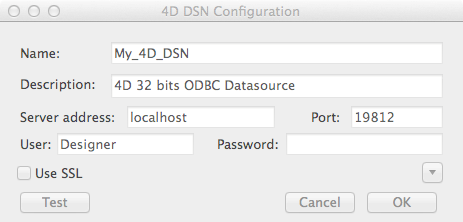
- Faça clique em OK para guardar as mudanças antes de fechar a janela do painel de configuração.
Nota: é possível encontrar as seguintes anomalias ao criar um DSN através do Administrador Mac OS X ODBC.
- Ao criar um novo DSN, pode que não o veja de imediato e pode que tenha que sair e reiniciar o Administrador Mac OS X para que apareça.
- Inclusive se agregar uma nova fonte de dados User ODBC, o Driver ODBC criará como um DSN System.
Estas anomalias se devem aos bugs no Administrador Mac OS X ODBC e não tem nada a ver com o Driver ODBC ou instalador 4D.
Os campos destas caixas de diálogo devem ser preenchidas com a seguinte informação:
- Data Source Name:
Introduza um nome único para esta fonte de dados.
Por padrão: "".
Este campo é obrigatório. - Description:
Introduza uma breve descrição desta fonte de dados.
Por padrão: "".
Este campo é opcional. - Server Address:
Exemplos:"localhost" A aplicação 4D se encontra na máquina local. "PC-1" A aplicação 4D se encontra na máquina PC-1, publicado na porta 19812 (porta por padrão). "148.1.2.3" A aplicação 4D tem o endereço IP 148.1.2.3.
Por padrão: "localhost".
Este campo é obrigatório. - Port:
Introduza a porta de acesso 4D.
Por padrão: "19812".
Este campo é opcional. - SSL checkbox:
A ativação desta opção permite a conexão com o servidor 4D se a opção "Ativar SSL" foi definida na página SQL/Configuração das Propriedades da base. - User:
Introduza o nome de usuário que se utiliza para provar a conexão com 4D.
Por padrão: "".
Este campo é opcional. - Password:
Introduza a senha utilizada (em combinação com o nome de usuário) para provar a conexão com 4D.
Por padrão: "".
Este campo é opcional. - Test button
Prova a conexão com os parâmetros atuais.
Utiliza os campos "Nome de usuário" e "Senha" para iniciar sessão.
Ao fazer clique no botão Advanced >> obtém acesso a opções adicionais como as que mostramos aqui:
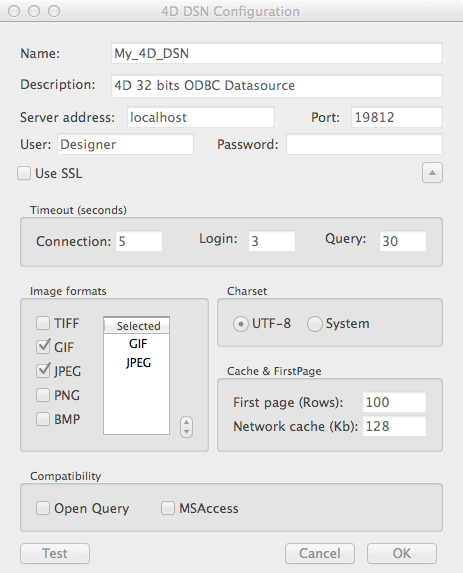
Timeouts (Seconds)
- Connection:
Introduza o tempo de espera em segundos a utilizar (0 significa que não há tempo de espera) depois de iniciar sessão no driver a conectar a um socket no servidor: endereço de porta.
Por padrão: "".
Este campo é opcional. - Login:
Introduza o tempo de espera em segundos a utilizar (0 significa que não há tempo de espera) quando o driver envia uma petição e recebe o estado do servidor.
Por padrão: "".
Este campo é opcional. - Query:
Introduza o tempo de espera em segundos a utilizar (0 significa que não há tempo de espera) quando espera por uma resposta depois de uma petição ao servidor.
Por padrão: "".
Este campo é opcional.
Formatos de imagem favoritos
As imagens armazenadas nas bases 4D são recuperadas por ODBC como Blobs. Este ajuste lhe permite selecionar os formatos que prefira. Por padrão, se não escolhe um favorito, 4D seleciona o melhor formato disponível com respeito a visualização da tela.
Quando você escolhe um ou mais formatos, 4D só oferece um destes formatos (em ordem de preferência). Se não há imagens disponíveis em qualquer de seus formatos favoritos, 4D converte as imagens ao primeiro formato na lista.
Por exemplo, se você selecionou GIF e JPEG como seus formatos de imagens favoritas: 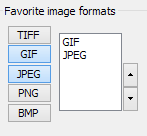
4D primeiro comprova se estão disponíveis os formatos .jpeg ou .gif. Se nenhum está disponível, então converte os formatos a .gif já que está de primeiro na lista.
Encoding: define a codificação do texto.
- UTF-8 (Unicode) (recomendado)
- System (depende da configuração de seu OS)
Cache Settings: é utiliza para modificar a forma em que a rede manipula a memória cachê. Geralmente, estes ajustes devem ser deixados intactos.
Compatibility: ajustes para ativar o Driver ODBC para trabalhar corretamente com OpenQuery e MSAccess. Só devem ser marcados se tiver problemas com estas aplicações particulares.
O driver 64 bits não tem interface mas há duas formas de criar um DSN 64 bits:
- utilizando o driver 32 bits, ou
- utilizando o Administrador ODBC.
Utilizando o driver 32 bits
Pode utilizar o driver ODBC 32 bits para criar um DSN 32-bits e depois modificar diretamente este DSN na Pasta /Library/ODBC. Abra o arquivo texto /Library/ODBC/odbc.ini com um editor de texto e realize as seguintes modificações:
- Na seção [ODBC Data Sources]: modifique "4D ODBC Driver 32-bit" por "4D ODBC Driver 64-bit"
- Na seção [{your data source name}], substitua:
Driver=/Library/ODBC/4D ODBC x32.bundle/Contents/MacOS/4D ODBC x32
por:
Driver=/Library/ODBC/4D ODBC x64.bundle/Contents/MacOS/4D ODBC x64
Utilizando o ODBC Administrator ou iODBC Administrator
- Clique na aba System DSN.
- Clique no botão Adicionar e escolha o driver 4D ODBC 64 bits na lista de drivers configurados. O gerador de DSN genérico aparece.
- Preencha os pares Keyword/Value no seguinte diálogo:
Keyword Value Driver /Library/ODBC/4D ODBC x64.bundle/Contents/MacOS/4D ODBC x64 Server <IP address of 4D Server> UID <User's name> PWD <User's password (can be left blank)> 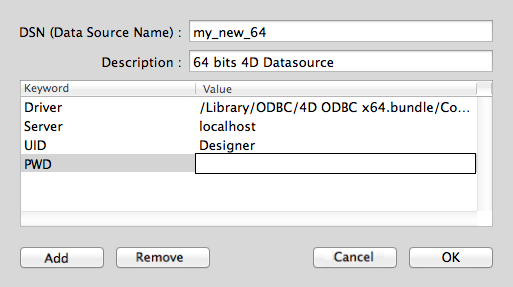
Este é o equivalente para iODBC: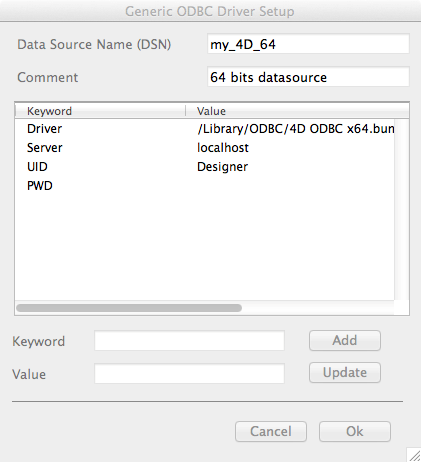
- Clique em OK
O novo DSN estará disponível na aba System DSN de seu Administrador ODBC.
Produto: 4D
Tema: Instalação em OS X
4D ODBC Driver ( 4D v16)









